- 公開日:
エクセルの日付から曜日を表示するTEXT関数とWEEKDAY関数の使い方
エクセルのセルに日付のデータを用意して、関数を利用して「曜日」を表示するにはどうすれば良いのでしょうか?
主にTEXT関数とWEEKDAY関数を利用して曜日を表示することができます。ここでは、2つの関数の曜日を表示する基本的な使い方と、他の関数と組み合わせる方法をお伝えします。
日付から曜日を自動で取得する2つの関数
日付から曜日を取得する関数は主に2つあります。「TEXT関数」と「WEEKDAY関数」です。一つずつ見ていきましょう。
TEXT関数
TEXT関数の書式は、=TEXT(値, "表示形式")となっております。値に「日付」を、表示形式に「曜日の形式」を指定します。
| 書式の記号 | 説明 |
|---|---|
| "aaaa" | 曜日の表示。例)月曜日 |
| "aaa" | 曜日を短縮形で表示。例)月 |
| "dddd" | 曜日を英語で表示。例)Monday |
| "ddd" | 曜日を英語の短縮形で表示。例)Mon |
TEXT関数で曜日を取得する使い方
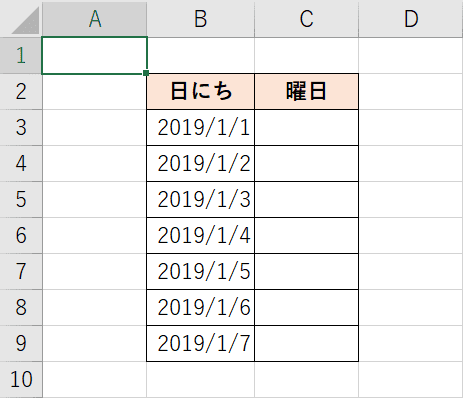
日付が入った表を準備します。
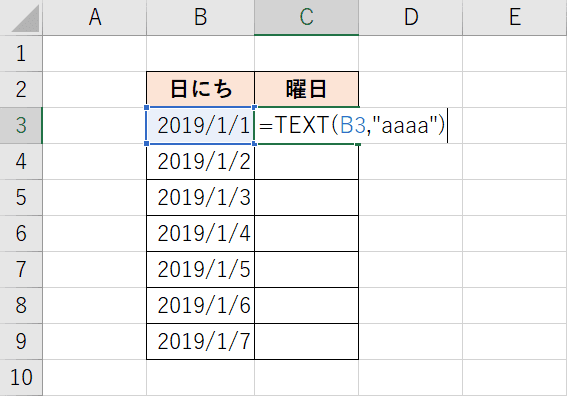
C3セルにTEXT関数を入力していきます。『=TEXT(B3,"aaaa")』と入力しました。"aaaa"は日本語で省略しない曜日の表示形式です。
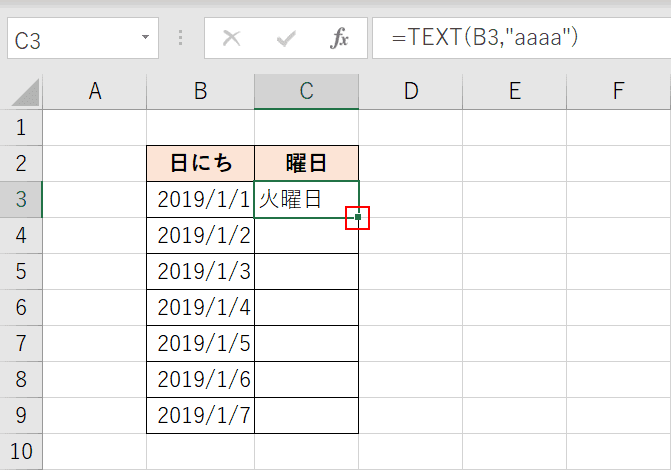
火曜日と出力されました。2019/1/1は火曜日なので合っております。赤枠のフィルハンドルを【ダブルクリック】して他のセルに反映させましょう。

2019/1/7までの曜日が自動で反映されました。
TEXT関数で曜日に括弧()をつける
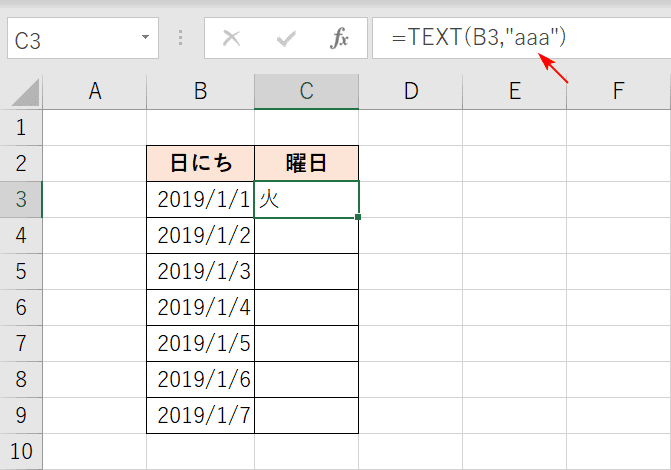
ここでは(月)(火)のように、曜日に括弧を付ける方法です。(火曜日)は変なので、"aaa"とaを3つにすることにより、短縮形にします。
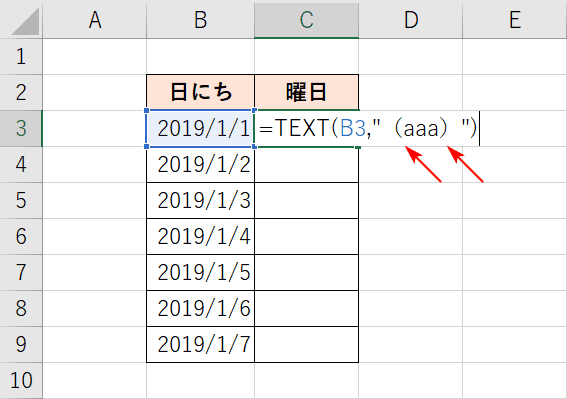
aaaの両隣りに()を付け加えて、『=TEXT(B3,"(aaa)")』と入力します。
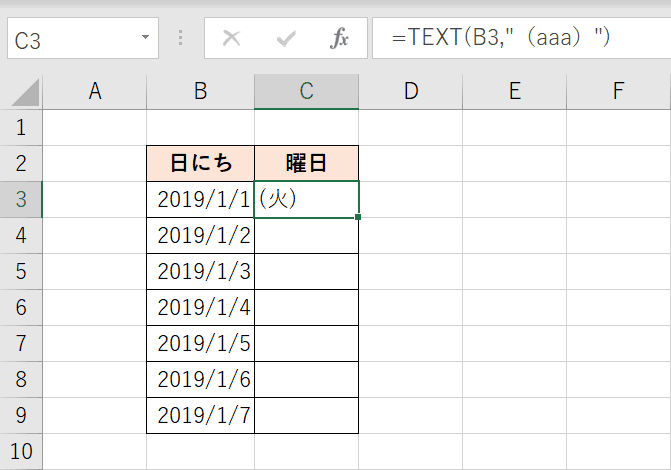
(火)と表示されました。
DATE関数と組み合わせる
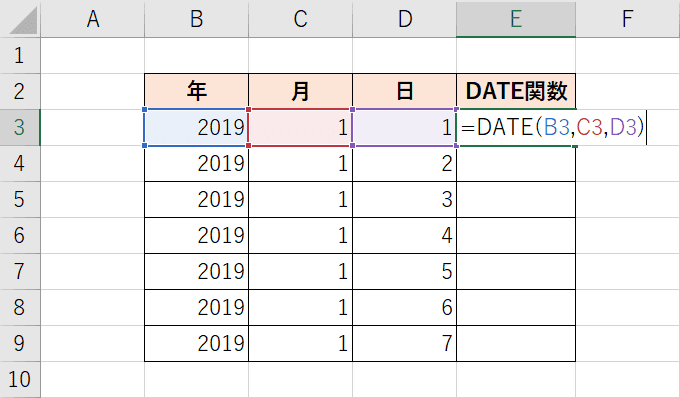
まずはDATE関数の通常の使い方から説明します。DATE関数の書式は、=DATE(年,月,日)となっております。数値から自動的に日付を表示することができます。
E3セルに『=DATE(B3,C3,D3)』と入力します。
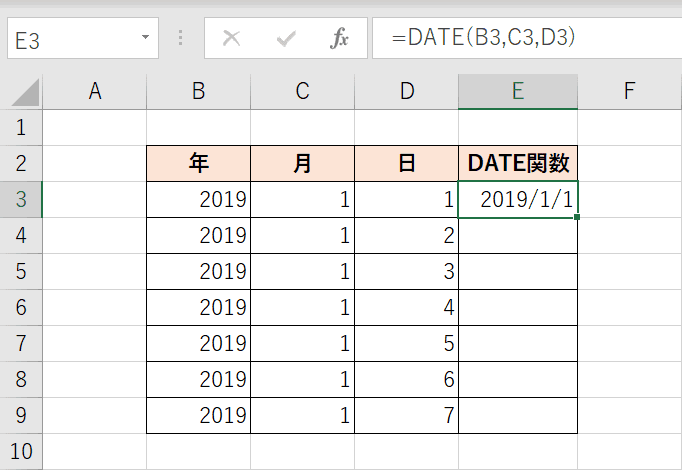
2019/1/1と出力されました。こちらの日付の曜日をTEXT関数の組み合わせで出力します。
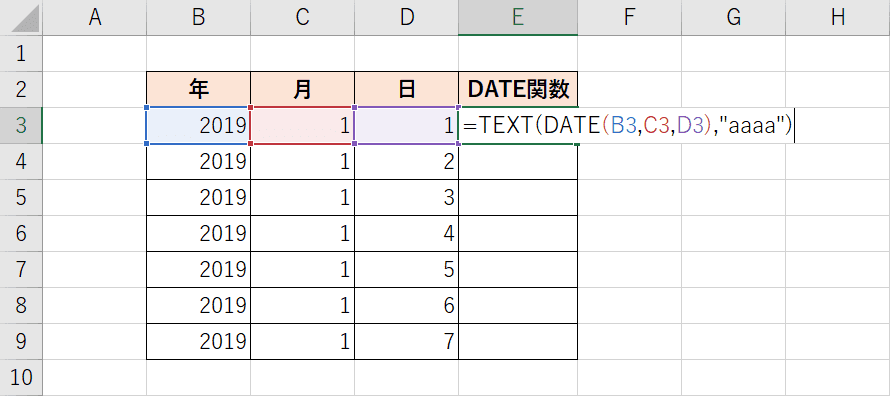
『=TEXT(DATE(B3,C3,D3),"aaaa")』と入力します。=TEXT(値, "表示形式")の「値」にDATE関数を当て込んでおります。
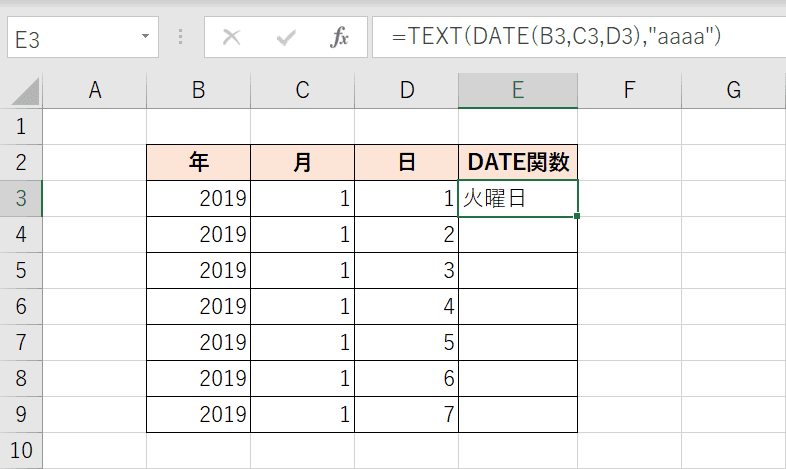
TEXT関数とDATE関数を組み合わせて曜日を出力できました。
TODAY関数と組み合わせて今日の曜日を取得
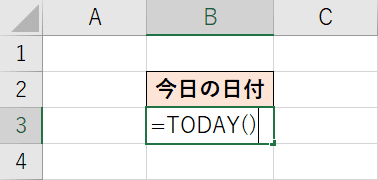
まずはTODAY関数の通常の使い方から説明します。TODAY関数の書式は、=TODAY()となっております。今日の日付を表示することができます。
B3セルに『=TODAY()』と入力します。
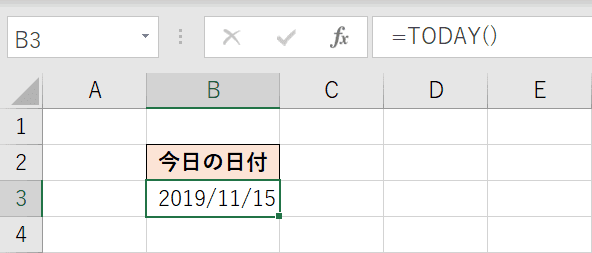
2019/11/15と出力されました。記事を書いている日は、11月15日です。こちらの日付の曜日をTEXT関数の組み合わせで出力します。
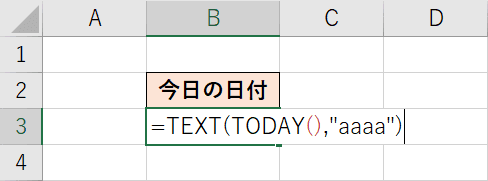
『=TEXT(TODAY(),"aaaa")』と入力します。=TEXT(値, "表示形式")の「値」にTODAY関数を当て込んでおります。
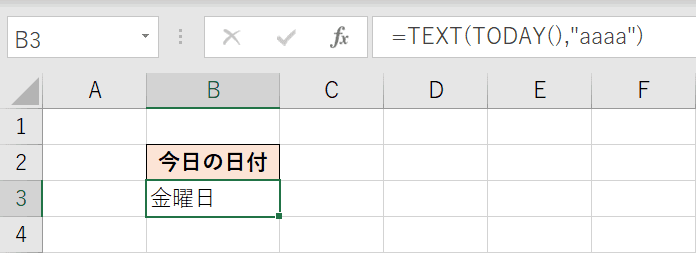
TEXT関数とTODAY関数を組み合わせて今日の曜日を出力できました。
WEEKDAY関数
WEEKDAY関数の書式は、=WEEKDAY(シリアル値, [種類])となっております。シリアル値とは、日付を数字に直したときの値です。[種類]は週の基準の種類のことで以下で説明します。
| 種類の数値 | 戻り値 |
|---|---|
| 1または省略 | 1(日)~7(土) |
| 2 | 1(月)~7(日) |
| 3 | 0(月)~6(日) |
WEEKDAY関数で曜日を取得する使い方
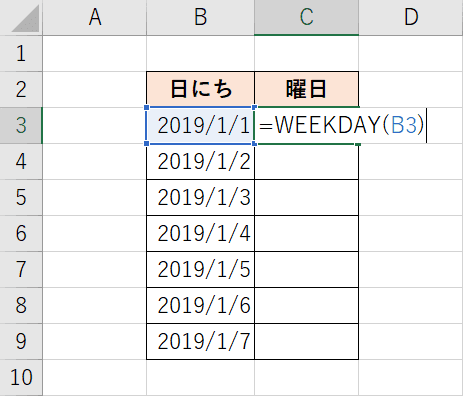
C3セルにWEEKDAY関数を入力していきます。『=WEEKDAY(B3)』と入力しました。ここでは種類は設定しないので、表の一番上の1(日)~7(土)で戻り値が返ってきます。
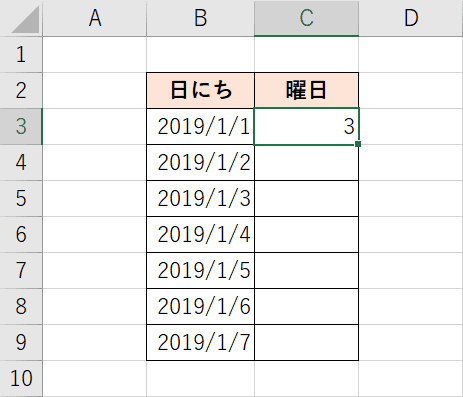
「3」という数字が返ってきました。1(日)、2(月)、3(火)、4(水)、5(木)、6(金)、7(土)なので、「3」は(火)ということになります。
しかし数字だと曜日が分からないので表示形式を変更していきます。
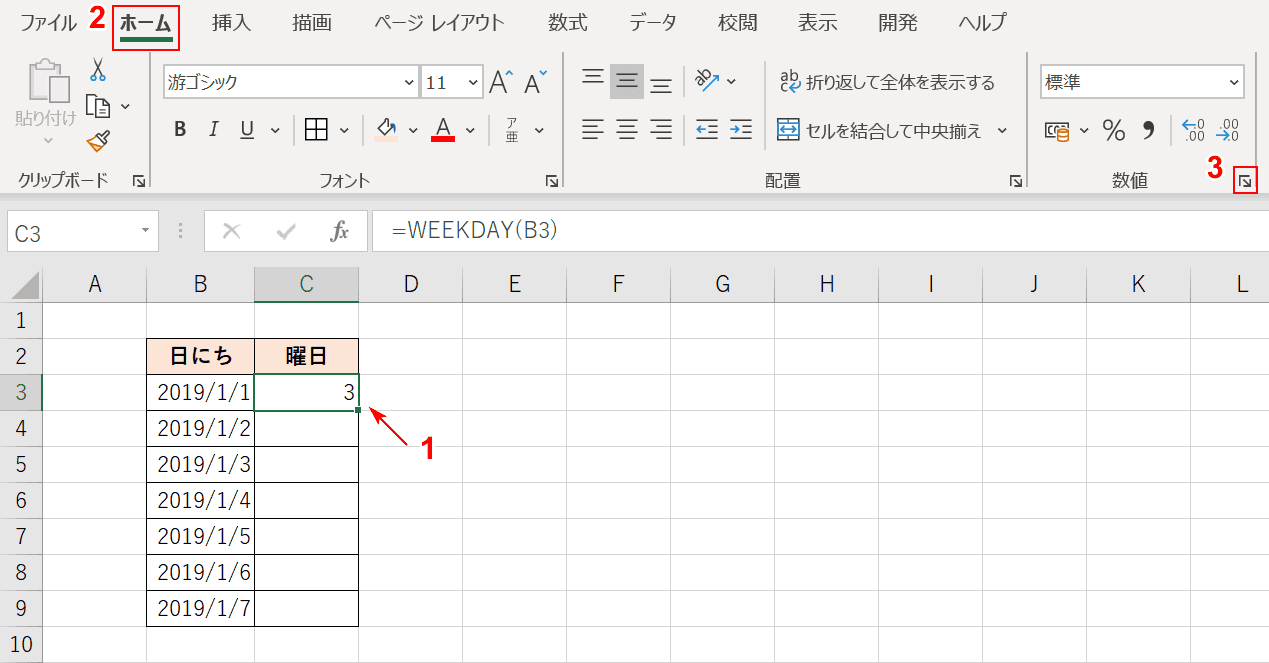
①【セルを選択】し、②【ホーム】タブを押し、③【表示形式】を押します。
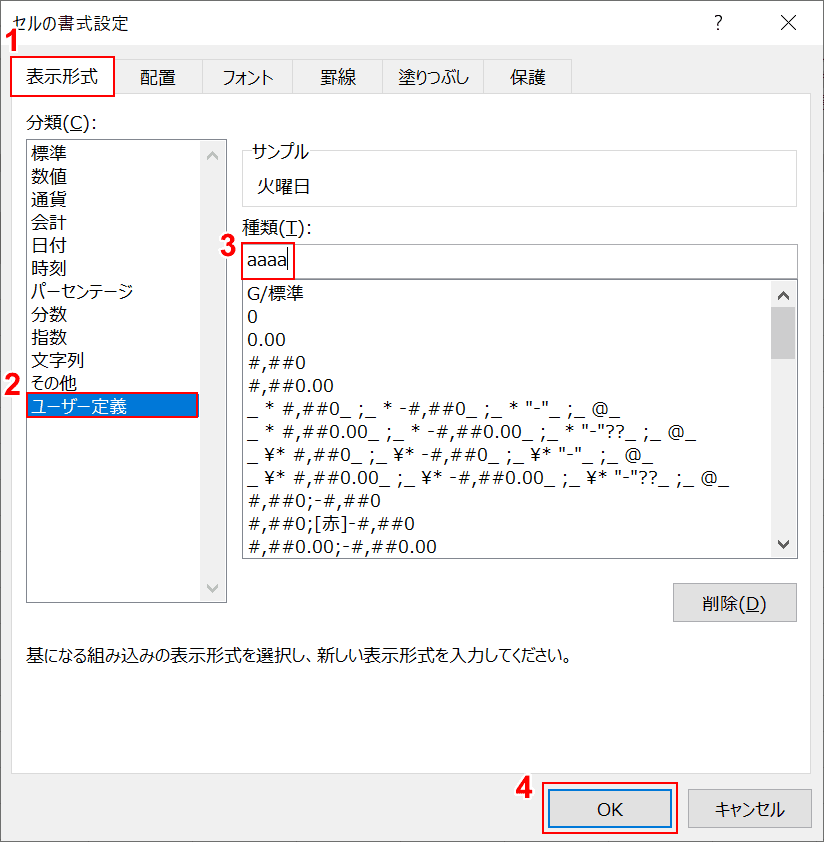
「セルの書式設定」ダイアログボックスが表示されますので、①【表示形式】タブを押し、②【ユーザー定義】を選択、種類を③『aaaa』で入力し、④【OK】ボタンを押します。

火曜日と表示されました。フィルハンドルを【ダブルクリック】して他のセルに反映させます。
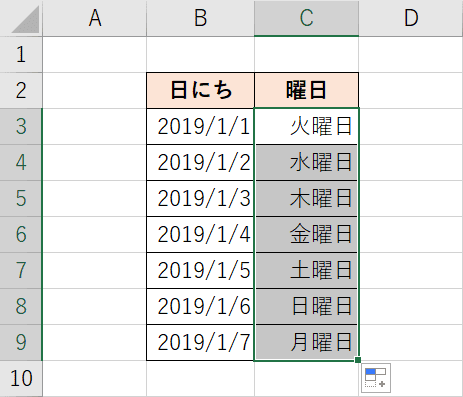
他のセルにも曜日が反映されました。
